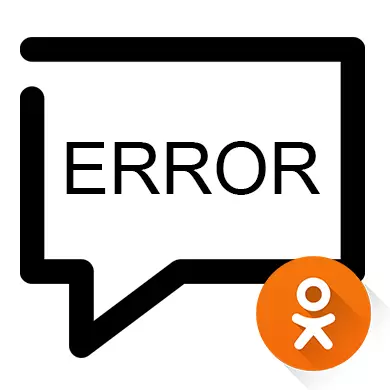
Na žalost socialna mreža sošolcev nima visoke stabilnosti dela, zato lahko uporabniki opazujejo različne napake. Na primer, nezmožnost nalaganja slik, medijskega sistema, nekaterih odsekov spletnega mesta itd. Vendar pa ti problemi niso vedno na strani mesta, včasih se lahko sam uporabnik razume z njimi, če pozna njihov vzrok.
Razlogi, zakaj "sporočila" v OK
Včasih se zgodi, da je sama mesto kriva za prekinitve, tako da lahko uporabniki samo čakajo na upravljanje, kar bo vse zamenjano. Vendar pa lahko obstajajo podobni problemi, ki jih mora uporabnik razkriti in popraviti, da se v tem članku obravnavajo podrobneje.Vzrok 1: Počasen internet
S počasnim in / ali nestabilno internetno povezavo lahko spletno mesto nepravilno naloži, zato bodo nekateri oddelki nepravilno delovali. Nenavadno, problem v polovici primerov je rešeno s ponovnim zagonom sošolcev, ki se izvaja s pomočjo tipke F5.
Če ponovna zagon ni pomagal in spletno mesto je še vedno nepravilno naloženo, je priporočljivo uporabiti te nasvete:
- Zaprite jezičke v brskalniku in drugih spletnih brskalnikih, če so odprti. Dejstvo je, da lahko nekateri že napolnjeni jezički, ki so odprti v ozadju, porabijo kakšen omrežni promet;
- Pod pogojem, da prenesete nekaj iz interneta z uporabo torrent sledilcev, in / ali pa je določen program posodobljen v ozadju, potem morate čakati na konec procesa ali ga ustavite, saj močno vpliva na hitrost interneta;
- Če uporabljate Wi-Fi, poskusite namestiti usmerjevalnik, ker obstaja možnost, slab signal;
- Mnogi uporabniki brskalnika so na voljo posebni način "Turbo", optimizacijo vsebine strani, tako da so pravilni in hitrejši med šibkim internetom, vendar se različni podatki morda ne bodo igrali.
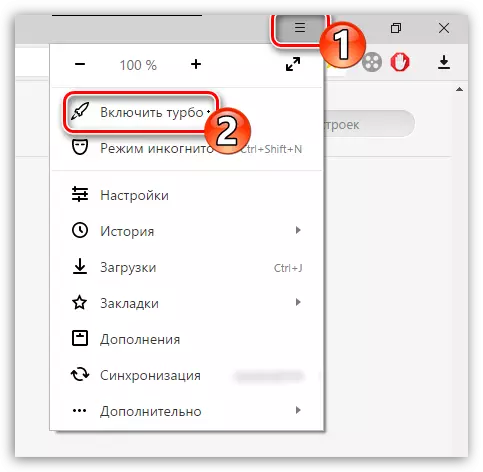
Obrazložitev 3: Trash na računalniku
Običajno se preostale datoteke vplivajo na delovanje programov, nameščenih na računalniku, vendar je njihova izpostavljenost območjem rahlo. Toda v primeru, da dolgo časa niste izbrali računalnika, lahko začnete nepravilno delati s spletnimi podatki.
Za čiščenje lahko uporabite poseben program Ccleaner. Najprej razmislimo, kako odstraniti preostale Windows FALS s tem z:
- Bodite pozorni na levi strani vmesnika programa - tukaj morate izbrati "Čiščenje". Če v privzetih nastavitvah niste spremenili ničesar, se bo takoj odprlo skupaj s programom.
- Na vrh Izberite "Windows". Na spodnjem seznamu je privzeto potrditveno polje pravilno nameščeno, zato jih ni priporočljivo dotakniti.
- Zdaj na dnu okna kliknite gumb »Analiza«.
- Iskanje datotek smeti običajno traja nekaj sekund ali minut. Količina porabljenega časa je odvisna od tega, kako pogosto očistite računalnik iz nabranega smeti. Po zaključku postopka kliknite »Čiščenje«.
- Postopek čiščenja, kot je iskanje, traja različne čase. Po zaključku preklopite na zavihek aplikacij in na prejšnjih 4 točke.
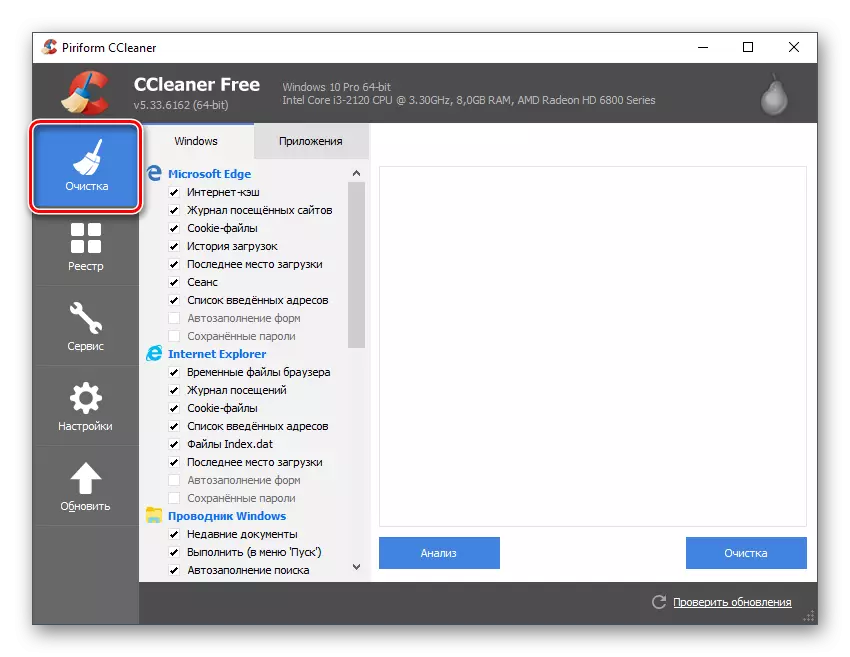
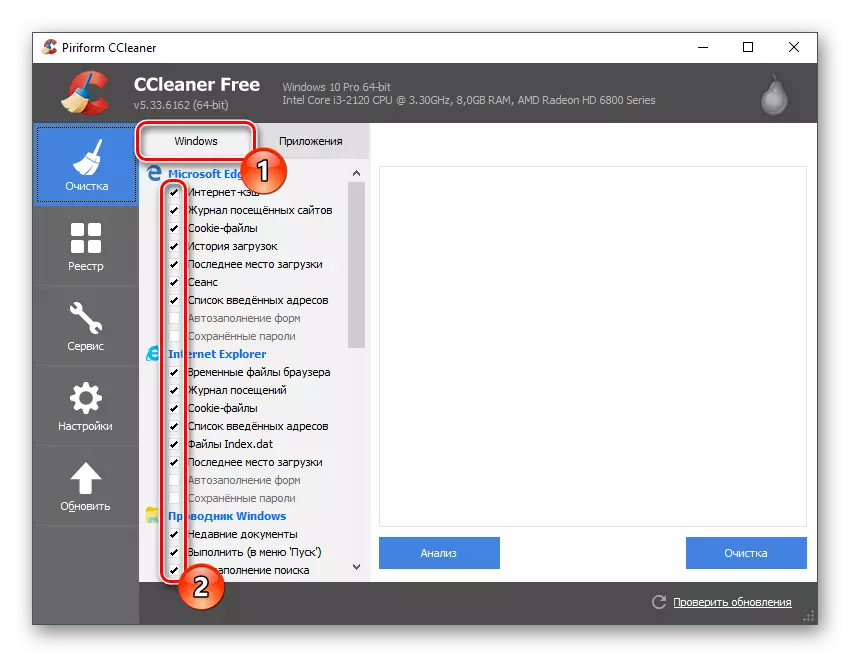
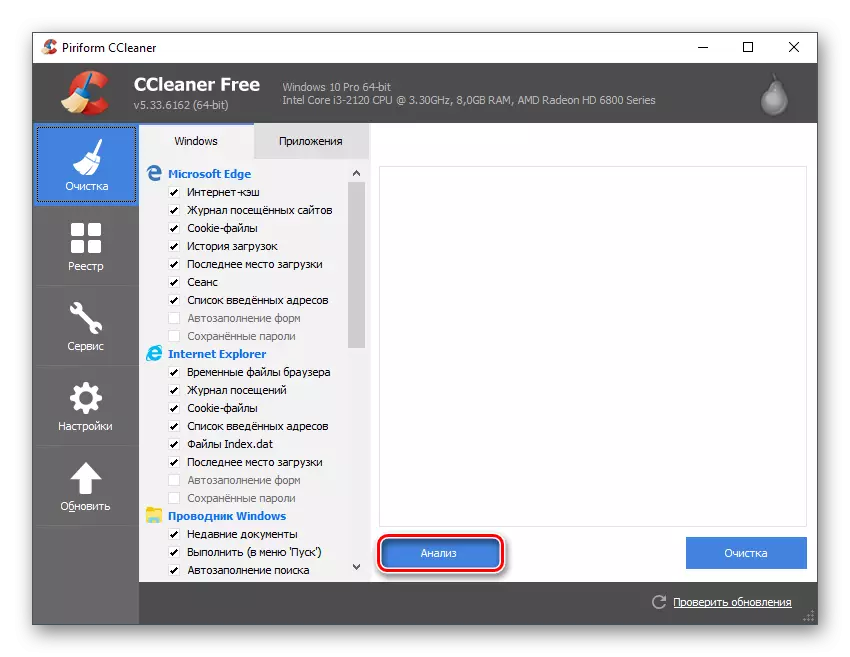
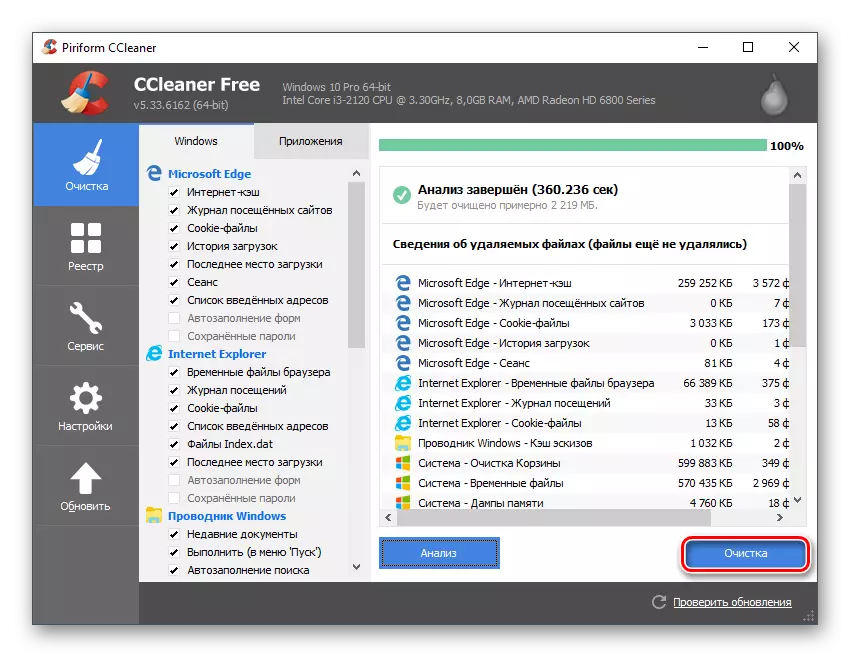
Včasih je problem s pravilnim prikazom elementov lokacij sošolcev, je lahko povezan s težavami v registru, ki se pojavi tudi sčasoma in se prav tako očistijo z uporabo CCLEANER. Navodila v tem primeru bodo izgledala takole:
- Po odprtju programa v levem meniju pojdite na razdelek »Registry«.
- Pod naslovom "Registrsko integriteto" je priporočljivo, da pustite privzeta potrditvena polja povsod.
- Na dnu kliknite gumb »Iskanje težav«.
- Pred uporabo gumba "Fix", se prepričajte, da so potrditvena polja nastavljena nasproti vsakega zaznanega elementa.
- Zdaj uporabite gumb »Fix«.
- Program se bo vprašal, če boste morali narediti varnostne kopije registra. Lahko se strinjate ali zavrnete.
- Po popravku vseh napak se prikaže okno o uspešnem delovanju operacije. Odprite brskalnik in preverite, ali zagon sporočil.
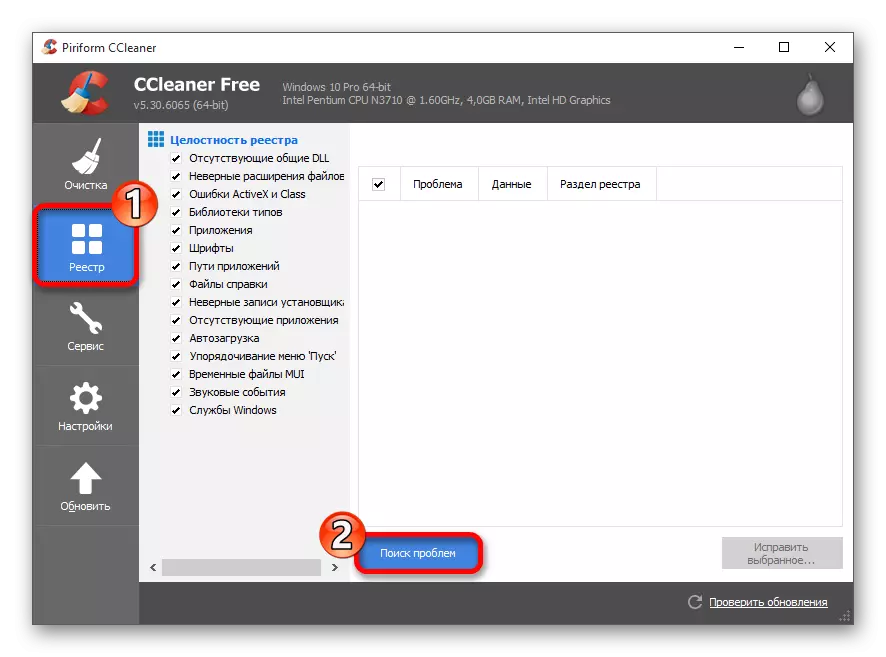
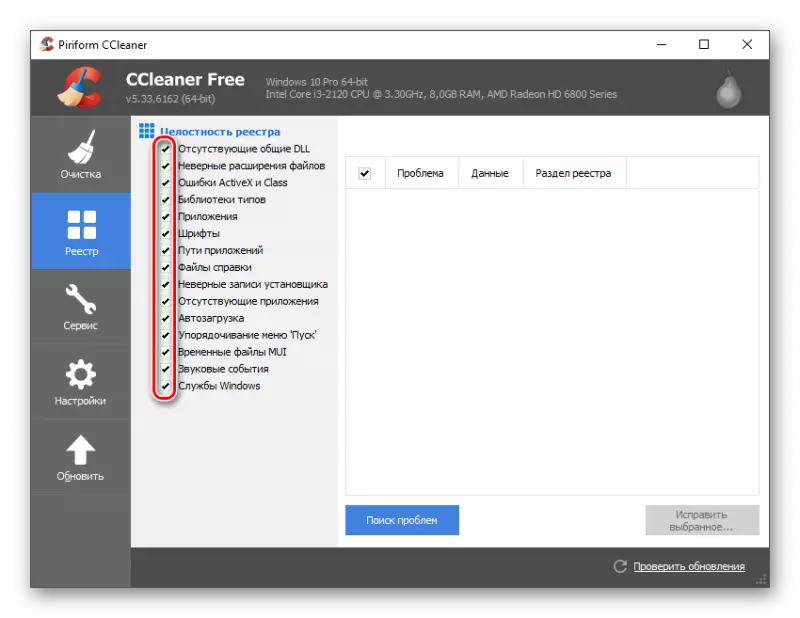
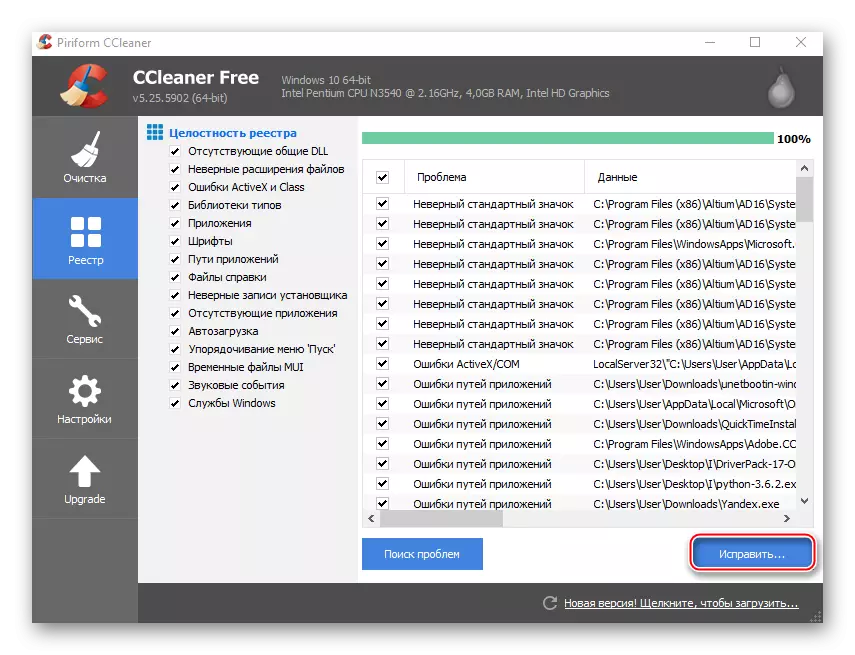
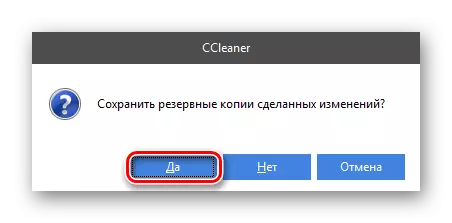
Vzrok 4: Virusi
Virusi redko lahko vplivajo na zmogljivost in pravilno prikazovanje spletnih storitev na vašem računalniku. Vendar pa je izjema nekaj vohunske in oglaševalske programske opreme. Prvič pogosto izbere pomemben del internetnega prometa, ki pošilja podatke o vašem "gostitelju", drugi tip pa dodaja svojo promocijsko širitev na spletno kodo in brskalnik, kar vodi do nepravilnega dela.
Lahko jih odstranite samo s pomočjo posebne protivirusne programske opreme, ki je privzeta v vseh skupnih operacijskih sistemih Windows. Ta paket je Windows Defender. Vendar, če ste namestili drug protivirus, na primer, Kaspersky, potem v tem primeru je priporočljivo, da ga uporabljate.
Poglejmo delo z zagovornikom z uporabo tega priročnika:
- Najprej ga najdete v sistemu Windows. Na primer, v 10 različicah, to lahko storite tako, da preprosto vnesete iskalni niz, ki se nahaja v "opravilni vrstici", ime želenega predmeta. V prejšnjih različicah sistema Windows morate iskati po "nadzorni plošči".
- Po zagonu bodite pozorni na protivirusni pozdrav. Če je oranžen ali rdeč, potem zagovornik pomeni brez vašega posredovanja, našel nekakšen virus / sumljiva programska oprema. V tem primeru kliknite gumb "Clear Computer".
- Če je isti zeleni vmesnik, to pomeni, da niso bili ugotovljeni virusi. Vendar se ne smete sprostiti na njem, saj je potrebno, da na začetku opravite popolno skeniranje sistema. Če želite to narediti, uporabite elemente iz nastavitev »Preveri«. Izberite potrditveno polje »Full« in kliknite »Check zdaj«.
- Počakajte na konec preverjanja. Običajno traja nekaj ur zaradi preverjanja računalnika v celoti. Na koncu bodo prikazane vse sumljive in nevarne datoteke. Uporabite isti gumb, da jih odstranite / povečate v karanteno.
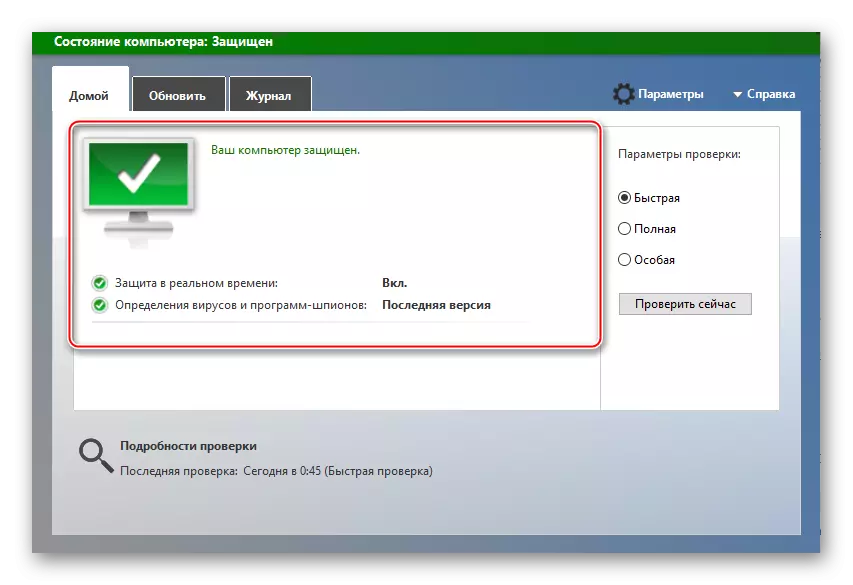
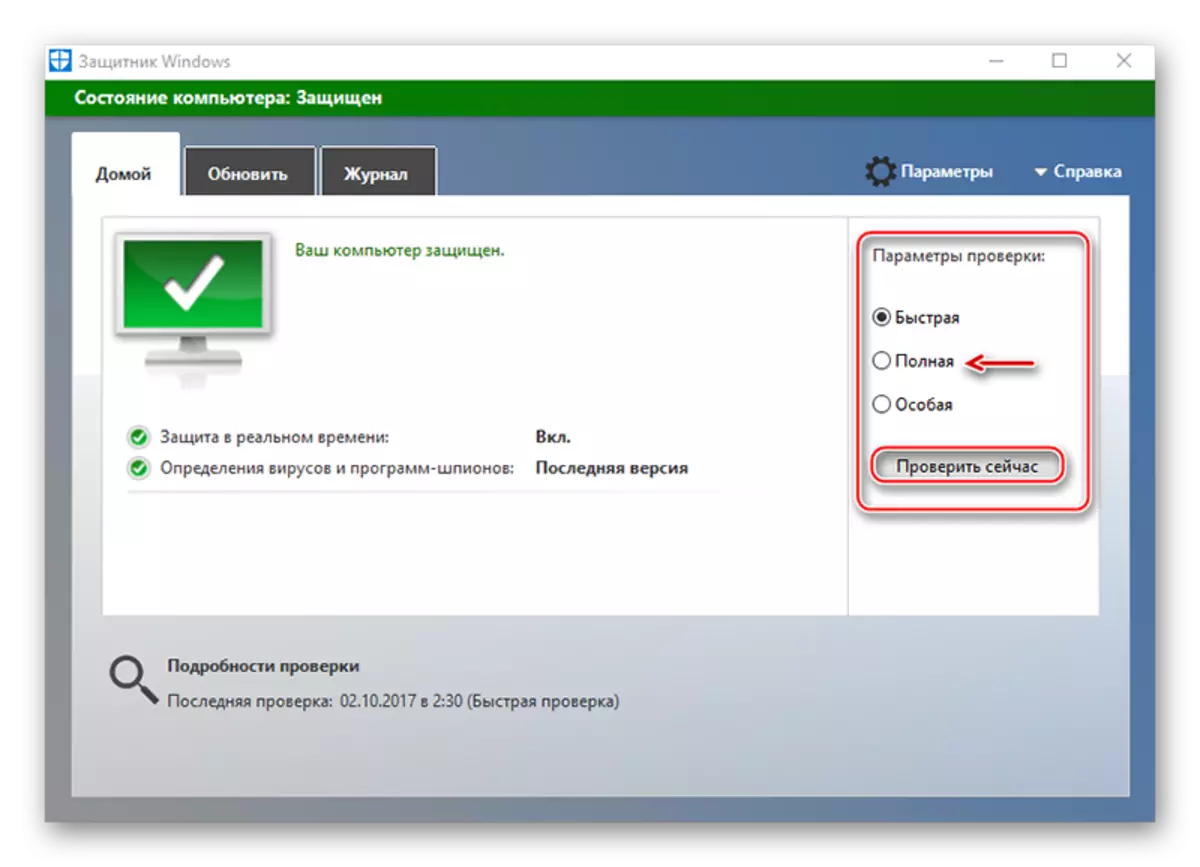
Vzrok 5: Antivirus in druga programska oprema, nameščena na računalniku
Včasih Antivirus sam blokira mesto sošolcev, v skladu z nekaterimi razlogi, glede na to, da je nevarno. Pravzaprav je to neuspeh pri nastavitvah programske opreme, socialna mreža pa ne predstavlja nobene grožnje. Zaradi blokiranja spletno mesto morda ne bo delovalo ali nepravilno delalo. V tem primeru ni treba izbrisati ali ponovno namestiti protivirusnega programa, samo naredite spletno mesto v "Izjemah".
Če želite izvedeti, ali je vaš protivirusni problem krivec, ga poskusite onemogočiti nekaj časa, nato preverite delo sošolcev spletnih mest. Če po tem, ko je to sporočilo zaslužilo, se morate obrniti na protivirusne nastavitve, da dodate spletno mesto na seznam izjem.
Preberite več: Kako izklopiti Antivirus
Glede na različico procesa dodajanja spletnega mesta v "Izjeme" se lahko razlikuje. Na primer, v programu Windows Defender ni možnosti dodajanja URL-jev v "Izjeme" zaradi dejstva, da se v tem protivirusu ne izvaja med deskanjem v omrežju.
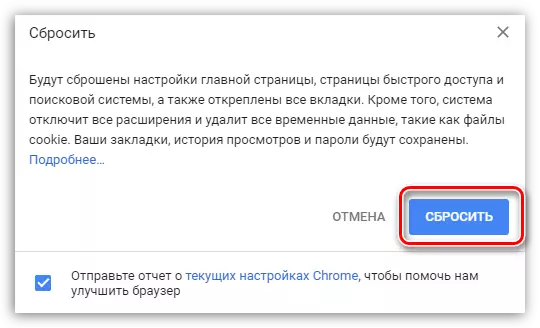
Upoštevajte, da če imate še en brskalnik, se lahko ponastavitev parametra izvede drugače, vendar praviloma lahko ta element vedno najdete v nastavitvah spletnega brskalnika.
Če to ne pomaga, priporočamo, da opravite popoln ponovna namestitev brskalnika, pred-brisanje trenutne različice iz računalnika, nato pa namestite sveže.
Preberite več: Kako znova namestiti brskalnik Google Chrome
Razlog 7: Omrežna okvara
Router je tehnična naprava, ki lahko kot vsaka oprema občasno deluje z napakami. Če sumite, da je problem v njem, je zelo enostavno rešiti problem s sporočili - samo znova zaženite modem.- Če želite to narediti, izklopite domači usmerjevalnik s pritiskom na gumb za vklop (če ne, morate izklopiti usmerjevalnik iz omrežja). V državi Off pustite, da stoji približno minuto.
- Vklopite usmerjevalnik. Po vklopu, mora dati čas, da internet ponovno zasluži - praviloma, dovolj od tri do pet minut.
Z dokončanjem teh preprostih ukrepov preverite delovanje sošolcev in zlasti osebnih sporočil.
Obrazložitev 8: Tehnične težave na spletnem mestu
Ko sem poskušal vse načine in ne najdem odgovora na vprašanje, zakaj v sošolcih ni sporočil, je vredno razmišljati o tem, da vino leži na samem mestu, na katerem se lahko izvedejo tehnična dela ali težave.
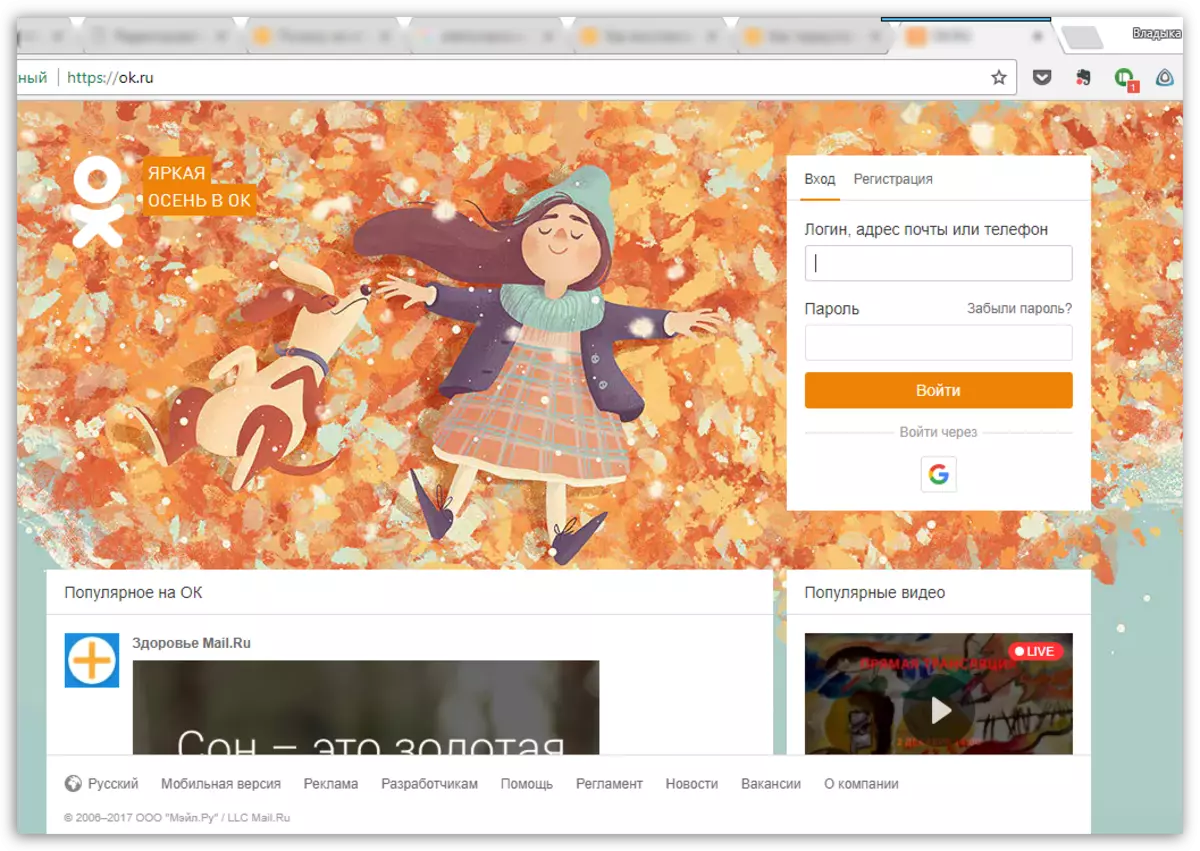
V tem primeru ne morete storiti ničesar - medtem ko problem ni rešen na spletnem mestu, ne morete dobiti dostopa do sporočil. Toda glede na obseg te družbene mreže se lahko domneva, da je mogoče čakati na delo dela za kratek čas: praviloma, spletni mojstrji virov hitro odpravijo vse težave.
In končno
Če v članku ni bilo mogoče, da bi rešili težave z zmogljivostjo sporočil v sošolcih, vendar ste prepričani, da je težava v vašem računalniku (ker vse deluje na drugih napravah), priporočamo, da izvaja sistem Postopek obnovitve, ki je v celoti povrnitev sistema na izbrano točko, ko težave z računalnikom, vključno s sošolci stranki, ni bilo opaženo.
Preberite več: Kako obnoviti operacijski sistem
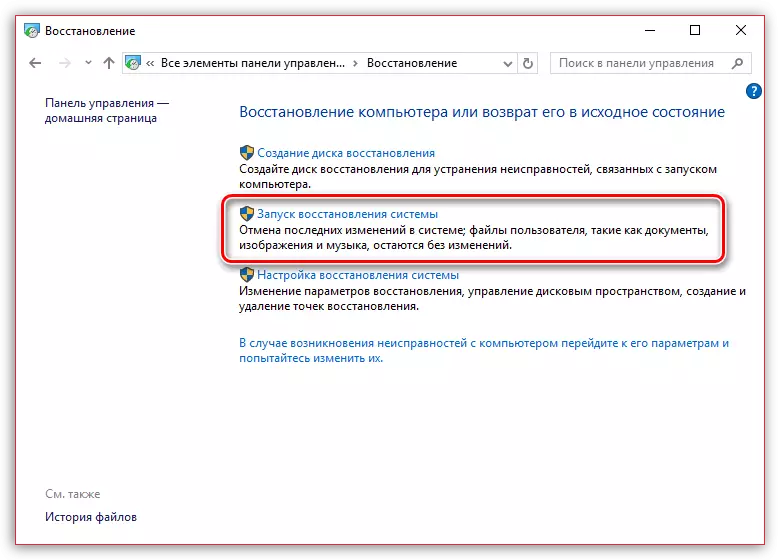
Kot lahko vidite, so lahko razlogi za nepravilna prenosa "sporočil" ali njegova popolna odsotnost v sošolcih velika količina. Na srečo, nekateri od njih jih je enostavno rešiti na strani uporabnika, ne pa hkrati pa ni interakcijskih veščin z računalniki.
